- トップ
- 入稿データ作成ガイド
- 「線が消えた?」オンデマンド印刷の最小線幅とヘアラインの注意点
「線が消えた?」オンデマンド印刷の最小線幅とヘアラインの注意点
印刷物において、線はデザインの骨格となる重要な要素です。しかし、PCのモニター上で見えるからといって、その線が必ずしも印刷で再現できるとは限りません。特に「ヘアライン」と呼ばれる極細の線は、印刷トラブルの代表的な原因の一つです。
オンデマンド印刷においてのルールを知らないと、デザインのアクセントとして加えた罫線や枠線が、「印刷したら、かすれてしまった」「モニターでは見えていたのに、消えてしまった」というトラブルになってします。
このページでは、当社の高画質オンデマンド印刷で、シャープで美しい線を再現するための、適切な線幅の設定と注意点を解説します。
1. 線幅と「ヘアライン」の基本
デザインソフトで使われる線の太さの単位は「ポイント(pt)」です。1pt はおよそ 0.35mm に相当します。
「ヘアライン」とは?
プロのデザインソフトAdobe Illustratorなどのソフトで設定できる「0.25pt未満」の極めて細い線を、印刷業界では通称「ヘアライン(髪の毛のような線)」と呼びます。これは特定の数値ではなく、「印刷で再現できる限界以下の、極細の線」全般を指す言葉です。
モニターはRGBの3色の光で表示するため、どんなに細い線でも拡大してしまえば画面上で認識できてしまいます。しかし、オンデマンド印刷ではトナーを紙に定着させる物理的な工程のため、細すぎる線はトナーが乗らず、かすれや線の途切れ、あるいは全く印刷されないという現象が発生します。
2. 推奨の最小線幅は「0.25pt」以上
では、印刷で安定して再現できる線の太さはどのくらいなのでしょうか?
当社のオンデマンド印刷では、0.25pt(ポイント)以上 の線幅を推奨しています。
なぜ「0.25pt」で大丈夫なのか?
当社の強みである「2400dpi 高画質オンデマンド印刷機」がその理由です。
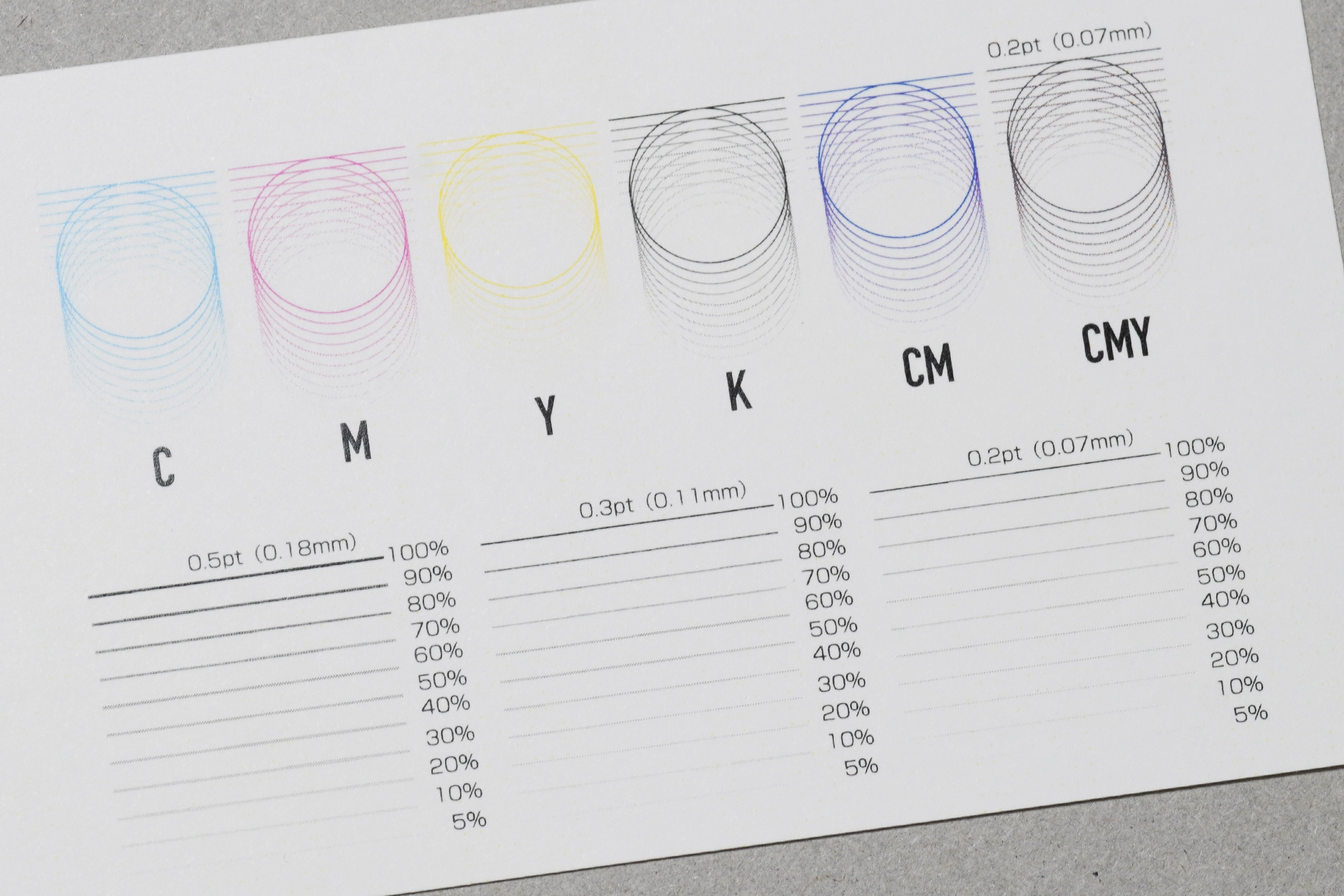
dpi(dots per inch)とは、1インチあたりにどれだけ細かくトナーの点を配置できるかを示す解像度の単位です。一般的なオンデマンド印刷機(600~1200dpi)に比べ、当社の2400dpiの印刷機は、より高密度にトナーを定着させることができます。
この高い解像度により、一般的な印刷ではかすれてしまう可能性のある 0.25pt という細い線でも、シャープに、そして安定して再現することが可能です。
【要注意】推奨値以下の線幅は避けてください
「細ければ細いほど美しい」と考え、むやみに細い線を使用するのは避けてください。推奨値以下の線幅は、たとえ当社の高画質機であっても、かすれや途切れのリスクが伴います。特に、線の濃度が単色で30%を下回る線は、見えづらかったりする場合もございます。円滑な印刷のためにも、適切な線幅でのデータ作成にご協力をお願いいたします。
3.【条件別】注意が必要なフォントサイズ一覧
線の色や種類によって、推奨される最小サイズは変わります。
| 条件 | 推奨最小線幅 | 補足・注意点 |
|---|---|---|
| K100%(スミベタ)の文字 | 0.25pt | 最も再現性が高く、安定して印刷できます。但し単色30%以下の線は注意が必要です。 |
| 色付き・リッチブラックの線 | 7~8pt | 4色のトナー(C20% M20% Y20% K100%)を重ねるため、見当ズレで線が滲んで見えることがあります。K100%より太い設定を強く推奨します。 |
| 白抜きの線(背景に色) | 0.5pt以上 | 背景のトナーに線が埋もれて細くなりやすいため、推奨値より太めに設定してください。 |
| 薄い濃度の線(30%以下) | 0.5pt以上 | 網点で表現されるため、線が点線のように途切れて見えます。濃度が薄い場合は、線を太く設定してください。 |
| 破線・点線 | 0.5pt以上 | 線自体が断続的であるため、一つひとつの線要素をしっかり印刷させるために太めの設定が推奨されます。 |
4. 線の太さの確認・設定方法
データ作成時に、線の太さを確認する方法です。代表的なソフトウェアでの手順をご紹介します。
Adobe Illustrator の場合
- 対象のオブジェクトを選択。
- メニューバーから[ウィンドウ]>[線]を選択し、線パネルを表示。
- パネル内の「線幅」の項目に、必ず 0.25pt以上 の数値を設定してください。
※線幅が空欄、または「0pt」になっている場合、ヘアラインとして扱われ、印刷されません。
![[ウィンドウ]>[線]を選択](https://baton.jp/print/wp/wp-content/themes/BatonPrint/img/technical/data/LineSize03-1.webp)
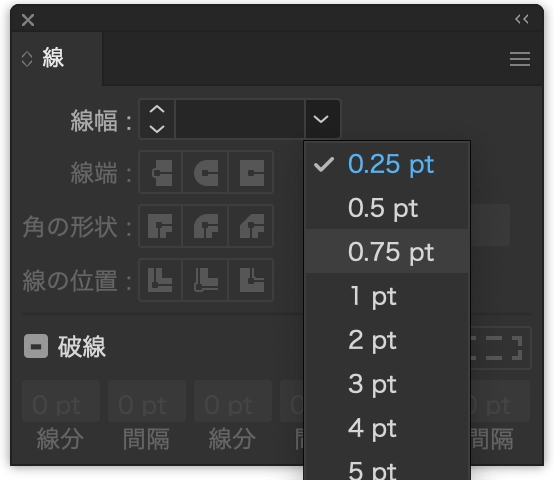
5. よくある質問と注意点
Q1. Officeソフト(Word, Excelなど)の「一番細い線」は印刷できますか?
A1. 基本的には、印刷には適していません。
Officeソフトでの線の処理について細い線は、画面上では判別しやすいように表示されますが、印刷データとしてPDFに書き出す際に、正確な線幅情報(0.25pt)ではなく、「このデバイスで表現可能な最も細い線」という特殊な属性(ヘアライン属性)としてエンコードされてしまうことがあります。
そのため、印刷時にかすれたり消えたりする可能性が非常に高いです。デザインに線を用いる場合は、Adobe Illustratorなどの専用アプリケーションで、数値を明確に指定して作成することを強く推奨します。
Q2. PDFで拡大表示したときに綺麗に見えれば問題ないですか?
A2. いいえ、問題ないとは言えません。
前述の通り、PCモニターは光で表示しているため、データ上存在するだけの極細線も表示できてしまいます。画面上の見た目だけでなく、必ずアプリケーション上で「線幅」の数値が推奨値以上になっているかをご確認ください。
-
紙質・料金・ご依頼方法はもちろん、
デザインの相談までお気軽にご相談ください。バトンプロダクツは、20年以上の経験を持つプロのデザイナー集団です。
多種多様なお客様のブランディングを支援しております。
名刺のデザインを一から見直したい企業さまや、
新規事業を始めるにあたりデザインのご相談をしたい方も、
こちらよりお気軽にご連絡ください。
ヒアリングからデザインまで親身になってご提案させていただきます。 - メールでお問い合わせ
